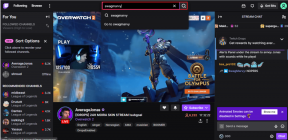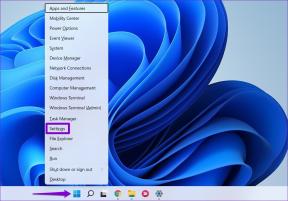הסר רקע תמונה ועטוף טקסט בדפים עבור iPad
Miscellanea / / February 10, 2022
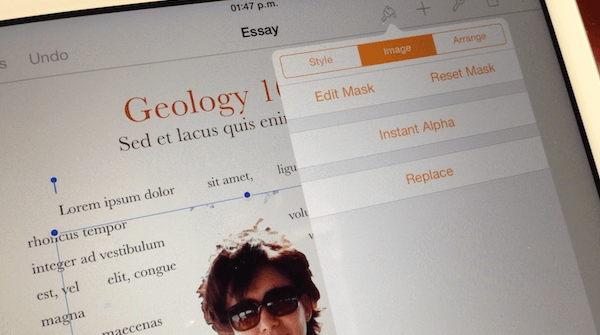
בעוד שרובנו משתמשים בדרך כלל ב-Pages או בכל מעבד תמלילים אחר כדי בעיקר להזין טקסט, הם למעשה מסוגלים להרבה יותר מזה. מה שלפעמים בא בהפתעה הוא עד כמה דפים בפרט יכולים להיות חזקים לא רק ב-Mac שלך, אלא גם באייפד שלך. למעשה, Pages זוחל עם תכונות קטנות ומסודרות שהופכות אותו להרבה יותר מסתם כלי לכתיבה.
בערך זה נראה לך את אחת מהתכונות השימושיות באמת שמאפשרות לך להסיר רקע של תמונה (יפה משימת עריכת תמונות מתקדמת) ישירות מתוך Pages ב-iPad ועם טקסט עטוף סביב התמונה המתקבלת.
מוּכָן? להלן השלבים הדרושים.
שלב 1: עם מסמך Pages פתוח, הקש על ה ‘+’ חתום בפינה השמאלית העליונה ובחר בכרטיסייה הימנית ביותר כדי לבחור תמונה להוספה למסמך שלך. התמונה תמוקם במקום שבו הסמן שלך ממוקם.
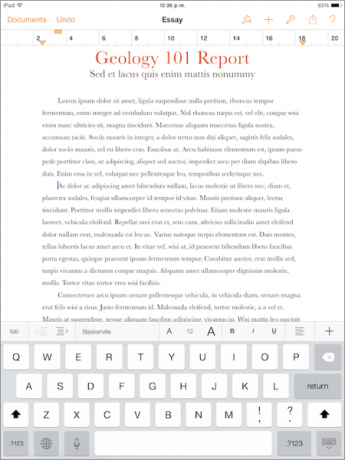
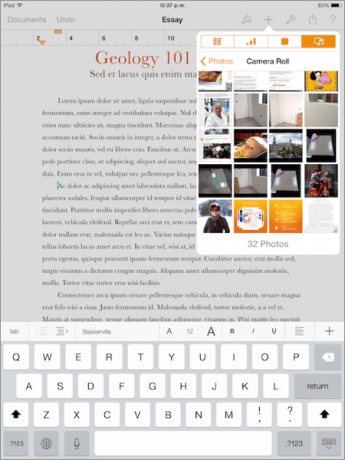

שלב 2: כעת הקש על התמונה כדי לבחור בה. לאחר מכן, הקש על סמל המכחול בחלק העליון של המסך. שם, מהתפריט הנפתח בחר את תמונה הכרטיסייה ולאחר מכן הקש על אלפא מיידי מהאפשרויות הזמינות.
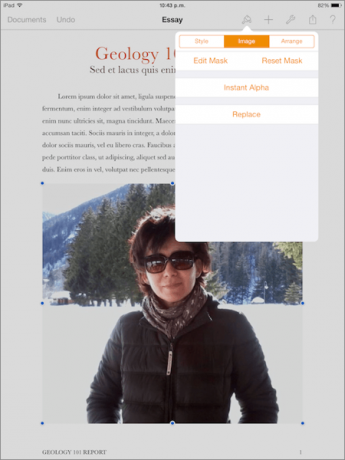
שלב 3: ברגע שאתה בוחר אלפא מיידי, תראה כמה הוראות למטה המציינות 'גרור על פני צבעים כדי להפוך לשקוף'. כדי לעקוב אחר ההנחיות האלה, גרור את האצבע על פני כל מרכיבי הרקע של התמונה שלך. ברגע שתגרור מעל קטע ותרים את האצבע, החלקים שנבחרו ישתנו צבע. אלו החלקים שיהפכו לשקופים ברגע שתסיימו.
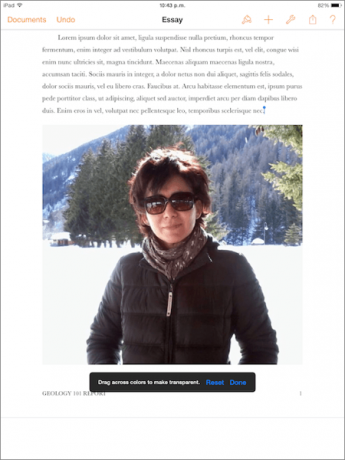
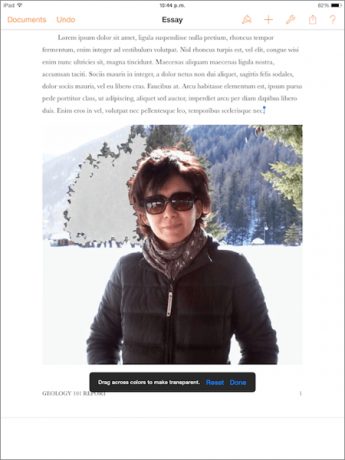
טיפ מגניב: אם אתה עושה טעות כלשהי בבחירתך, פשוט לחץ על לבטל לחצן בפינה השמאלית העליונה של המסך כדי להסיר את הבחירה האחרונה. בנוסף, הקשה ממושכת על כפתור זה תיתן לך גם את האפשרות לעשות זאת לַעֲשׂוֹת שׁוּב המהלך האחרון שלך.
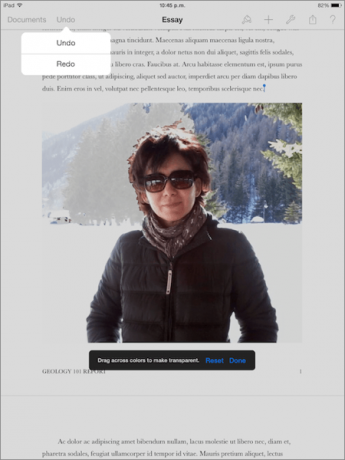
שלב 4: לאחר שתסיים עם הבחירות שלך, הקש על בוצע והרקע של התמונה שלך ייעלם כמעט לחלוטין. התוצאה אולי לא תהיה ללא רבב אבל היא תעשה את העבודה.

שלב 5: כעת, לאחר שהסרת את הרקע מהתמונה שלך, אתה יכול לעטוף בחופשיות את הטקסט של המסמך סביבו. לשם כך, בחר את התמונה שלך והקש על סמל המכחול פעם נוספת. שם, מתחת ל לְאַרגֵן בחירת כרטיסייה לַעֲטוֹף ובחר את סְבִיב אוֹפְּצִיָה.
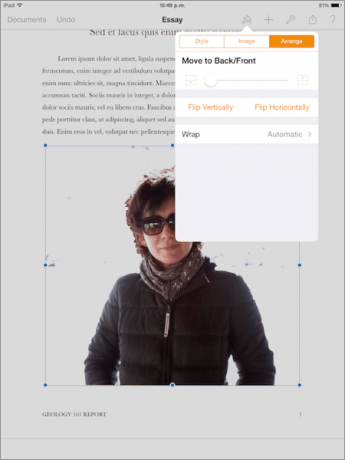
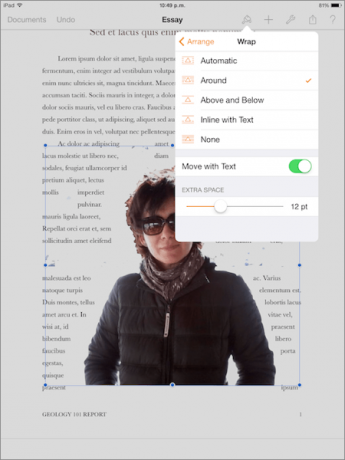

לאחר השלמת פעולה זו, תראה את הטקסט מסודר בצורה מסודרת סביב התמונה שלך. זה נהדר איך כל זה יכול להיעשות ישירות בתוך Pages. תהנה!
עודכן לאחרונה ב-03 בפברואר, 2022
המאמר לעיל עשוי להכיל קישורי שותפים שעוזרים לתמוך ב-Guiding Tech. עם זאת, זה לא משפיע על שלמות העריכה שלנו. התוכן נשאר חסר פניות ואותנטי.